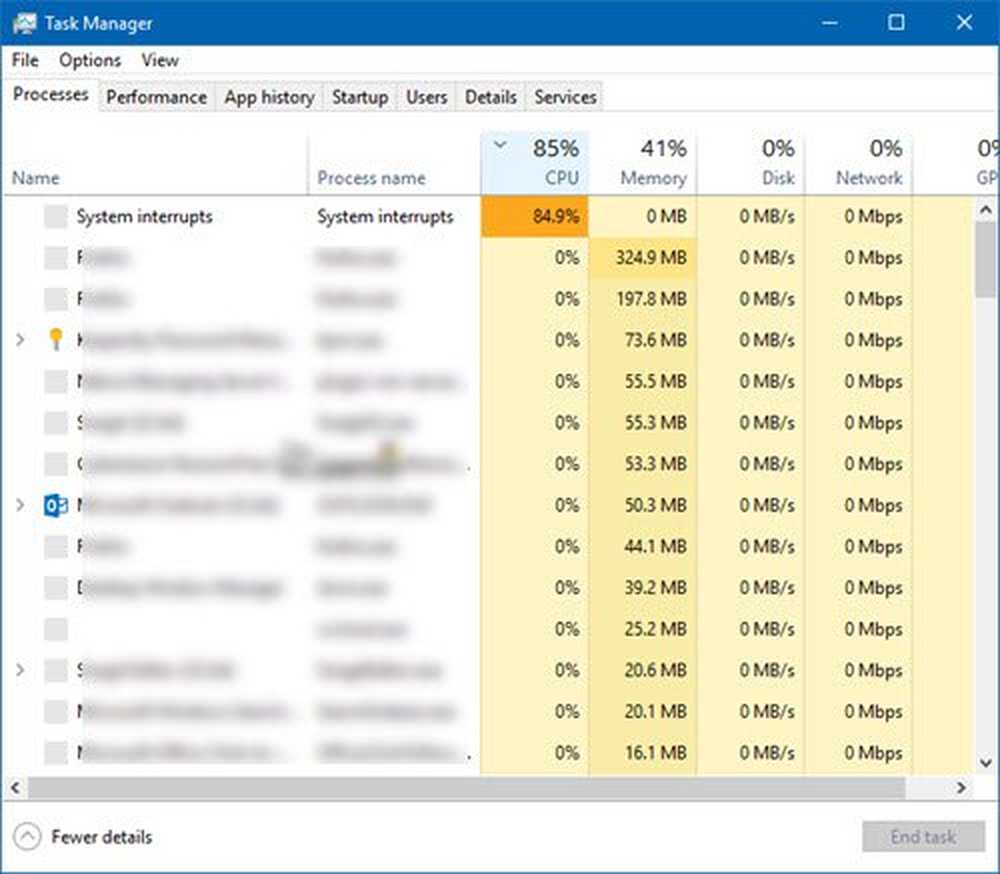Systembildsbackup misslyckades, Fel 0x80780038 på Windows 10

en Windows System Image är en fil eller en uppsättning filer som innehåller allt på datorns hårddisk eller från en viss partition vid vilken tidpunkt som helst. Det är en exakt kopia av en enhet. Det innehåller alla filer som krävs för att köra Windows korrekt - inklusive datafilerna. En systembild blir till nytta när datorn eller hårddisken slutar fungera, eller om din Windows blir skadad. I så fall kan du använda systembilden för att återställa innehållet på din dator eller hårddisk. Du behöver inte installera om Windows eller appar på din dator.
Systembildsbackup misslyckades
Skapa en System Image Backup är en enkel process med några enkla steg. Men ibland kan systembildsbackupen misslyckas. När du försöker skapa en systembildsbackup kan du få ett meddelande som visar ett fel enligt nedan:
Backupen misslyckades. Den angivna säkerhetskopieringsplatsen har skuggkopiklagret på en annan volym (0x80780038)
Det här felet visas rätt på det stadium där skuggkopiorna skapas. Du kan försöka stänga alla appar som kan använda enheten vid tidpunkten för säkerhetskopiering och börja om igen. Men det här felet pekar på problem i målplatsen, på grund av vilket Windows misslyckas med att skriva en systembild där.
Problemet kan också relateras till säkerhetsbeslutet. Om partitionen inte har säkerhetsavstånd för att göra skuggkopior på sig, blir systembildskopieringsoperationen avvisad. Detta innebär att för säkerhetskopiering ska slutförandet av enheten få säkerhetsavståndet.
Vi kan prova följande steg för steg för att lösa problemet:
1] SFC-skanning
Tryck på Win + X och klicka på Kommandotolk (admin). Typ sfc / scannow och tryck på Enter för att starta System File Checker Scan.
Se om problemet löser sig, när skanningen är över och du har startat om datorn.
2] Konfigurera systemskydd
Om det inte gör det kan du också öppna Kontrollpanelen, gå till System och välj Systemskydd. Under Systemskydd aktivera skyddet för partitionen enligt följande.
Tryck Win + E. Detta öppnas Utforskaren. I File Explorer-fönstret högerklickar du på Den här datorn och klicka på Egenskaper.
De Systemapplet kommer att öppnas. Klicka på Systemskydd länk.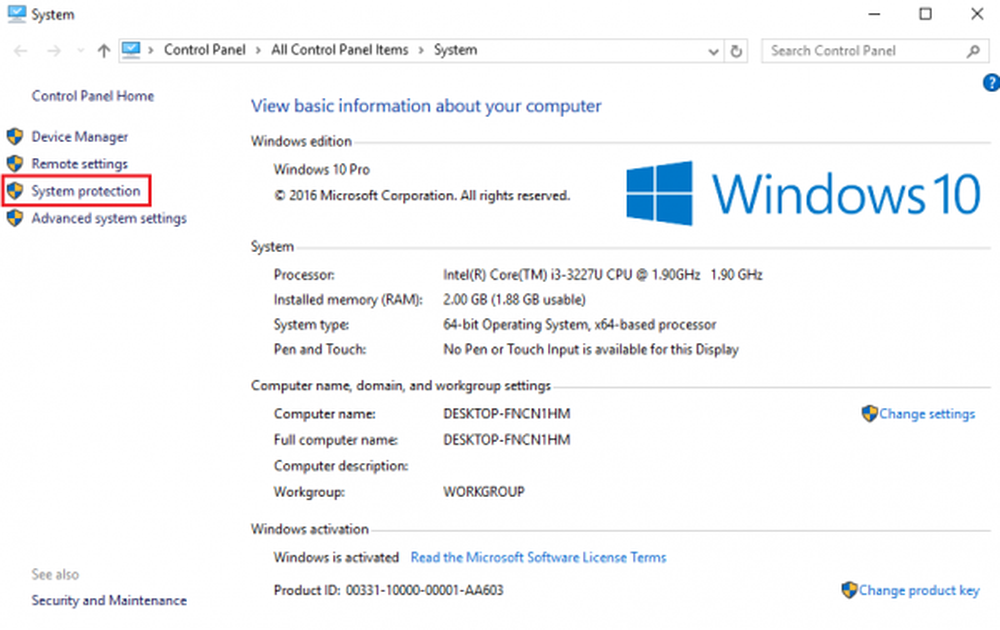
I systemegenskaper väljer du enheten WHERE du skapar bilden och klickar på konfigurera. Det kommer inte att vara System Drive - men det blir enheten där du skapar och sparar systembildsfilen.
Du får en Systemskyddslåda för den valda enheten. Lådan visar Återställ inställningar. Under det väljer du Slå på systemskyddet.
Vidare, under Användning av diskutrymme ställer du reglaget Max användning till ett värde som är lägre än vad det redan är inställt på.
Klicka sedan på Radera för att ta bort alla återställningspunkter för enheten. När du har gjort det klickar du på Tillämpa och då ok.
När du är klar med det stänger du System Properties.
Prova att skapa System Image-säkerhetskopiering igen och se om den har fungerat.
Hoppas det hjälper!
Läs nu:- Så här återställer du eller skapar systembild i Windows 10
- Frigör diskutrymme genom att radera tidigare systembilder och säkerhetskopior.